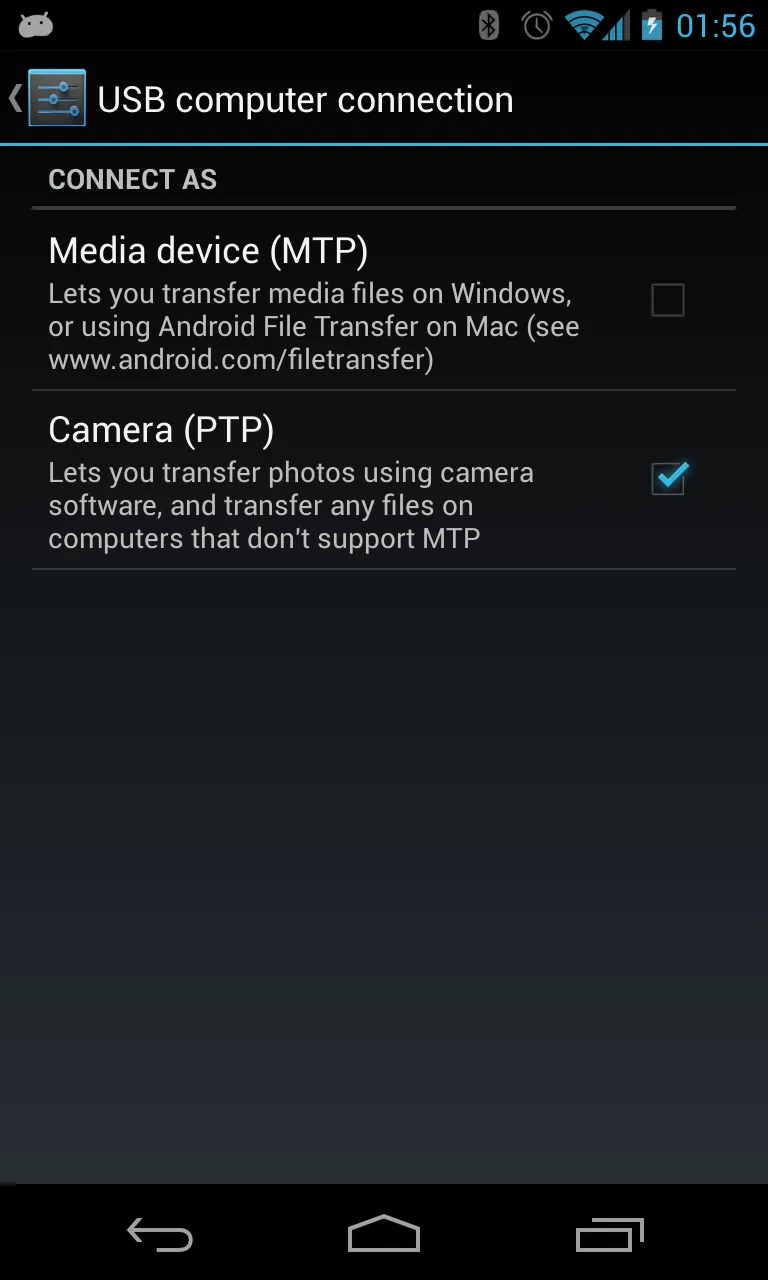我已经完成了显而易见的部分--最新的Android SDK中安装了USB驱动程序,并且平板电脑上已打开USB调试。
当连接Nexus 7时,设备将显示为"Android Phone" / "Android Composite ADB Device"在Windows Device Manager中,属性显示驱动程序版本6.0.0.0,因此正确的驱动程序已安装并正常工作。
这也证明设备处于USB调试模式,因为如果不是,则会在Windows下显示为"Portable Devices" / "Nexus 7"。
问题在于adb devices未显示任何设备,Eclipse(不出所料)也没有将Nexus 7作为硬件设备提供运行应用程序的选项。
我已经尝试重新启动两个设备,但无效。
我能想到的唯一调试方法是启用ADB_TRACE=all,但这对我毫无帮助:
mkh@MULE ~/AppData/Local/Android/android-sdk/platform-tools
$ export ADB_TRACE=all
mkh@MULE ~/AppData/Local/Android/android-sdk/platform-tools
$ adb devices
system/core/adb/adb.c::main():Handling commandline()
system/core/adb/adb_client.c::adb_query():adb_query: host:devices
system/core/adb/adb_client.c::_adb_connect():_adb_connect: host:version
system/core/adb/sysdeps_win32.c::socket_loopback_client():socket_loopback_client: port 5037 type tcp => fd 100
system/core/adb/transport.c::writex():writex: fd=100 len=4: 30303063 000c
system/core/adb/transport.c::writex():writex: fd=100 len=12: 686f73743a76657273696f6e host:version
system/core/adb/transport.c::readx():readx: fd=100 wanted=4
system/core/adb/transport.c::readx():readx: fd=100 wanted=4 got=4
4f4b4159 OKAY
system/core/adb/adb_client.c::_adb_connect():_adb_connect: return fd 100
system/core/adb/adb_client.c::adb_connect():adb_connect: service host:devices
system/core/adb/transport.c::readx():readx: fd=100 wanted=4
system/core/adb/transport.c::readx():readx: fd=100 wanted=4 got=4
30303034 0004
system/core/adb/transport.c::readx():readx: fd=100 wanted=4
system/core/adb/transport.c::readx():readx: fd=100 wanted=4 got=4
30303164 001d
system/core/adb/sysdeps_win32.c::adb_close():adb_close: 100(lo-client:5037)
system/core/adb/adb_client.c::_adb_connect():_adb_connect: host:devices
system/core/adb/sysdeps_win32.c::socket_loopback_client():socket_loopback_client: port 5037 type tcp => fd 101
system/core/adb/transport.c::writex():writex: fd=101 len=4: 30303063 000c
system/core/adb/transport.c::writex():writex: fd=101 len=12: 686f73743a64657669636573 host:devices
system/core/adb/transport.c::readx():readx: fd=101 wanted=4
system/core/adb/transport.c::readx():readx: fd=101 wanted=4 got=4
4f4b4159 OKAY
system/core/adb/adb_client.c::_adb_connect():_adb_connect: return fd 101
system/core/adb/adb_client.c::adb_connect():adb_connect: return fd 101
system/core/adb/transport.c::readx():readx: fd=101 wanted=4
system/core/adb/transport.c::readx():readx: fd=101 wanted=4 got=4
30303030 0000
system/core/adb/transport.c::readx():readx: fd=101 wanted=0
system/core/adb/transport.c::readx():readx: fd=101 wanted=0 got=0
system/core/adb/sysdeps_win32.c::adb_close():adb_close: 101(lo-client:5037)
List of devices attached
***NOTHING SHOWN*****
我做错了什么?